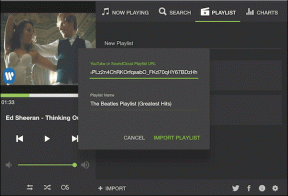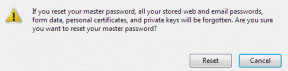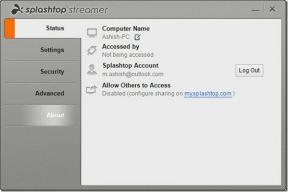7 måter å fikse Kan ikke endre profilbilde på TikTok — TechCult
Miscellanea / / April 06, 2023
TikTok er en nettbasert videostreaming-app som lar deg se videoer laget av skapere over hele verden. Du kan finne alt her, alt fra matoppskrifter til sminkeutfordringer, dansevideoer og mye mer. Dessuten kan du legge til et profilbilde og noe i bio for å fortelle følgerne dine noe om personligheten din. Men hvis du sliter med å ikke endre profilbilde på TikTok, er denne artikkelen her til redning. Fortsett å lese til slutten for å finne ut mer om TikTok-profilbildet som ikke vises.
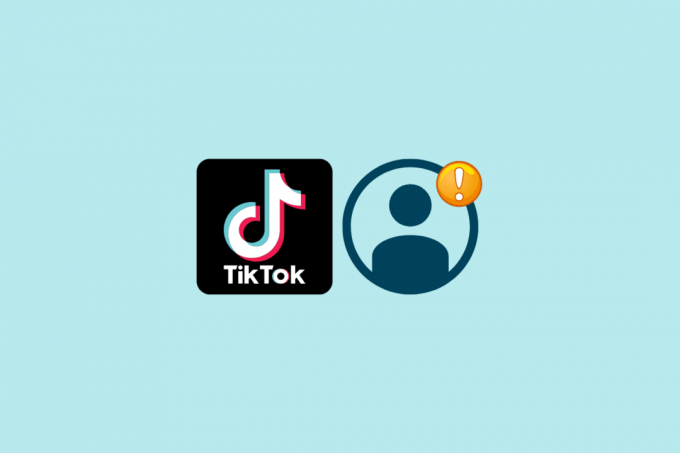
Innholdsfortegnelse
- Hvordan fikse Kan ikke endre profilbilde på TikTok
- Grunnleggende feilsøkingsmetoder
- Metode 1: Feilsøk Internett-tilkobling
- Metode 2: Vent på TikTok Server Oppetid
- Metode 3: Last opp profilbilde ved hjelp av en annen enhet
- Metode 4: Oppdater TikTok
- Metode 5: Tøm TikTok App Cache
- Metode 6: Installer TikTok på nytt
- Metode 7: Kontakt TikTok kundestøtte
Hvordan fikse Kan ikke endre profilbilde på TikTok
Det er nødvendig å holde profilbildet ditt oppdatert med dine nåværende makeovers og utseende. Dette vil hjelpe publikum til å identifisere deg bedre og bli inspirert av utseendet ditt til å prøve noe nytt. Men hvis TikTok ikke lar deg gjøre det, kan du prøve de nevnte feilsøkingsmetodene og luke ut feilen.
Grunnleggende feilsøkingsmetoder
Det er alltid en god idé å begynne med det grunnleggende og gradvis gå videre til mer tekniske ting. Her er noen grunnleggende feilsøkingsmetoder du må prøve før du går videre til de mer krevende hvis TikTok ikke kunne laste opp bilde.
- Prøv å laste opp en annet bilde fra galleriet ditt eller klikk på en for øyeblikket.
- Hvis du bruker VPN på smarttelefonen din, deaktiver midlertidig den og prøv å endre profilbilde igjen.
- Starter smarttelefonen på nytt er en fin måte å avslutte alle bakgrunnsprosesser og gi den en ny start. Du trenger bare å trykke på strømknappen og vente til enheten slår seg av og slås på igjen automatisk.
Les også:Hvordan redigere varigheten av bilder på TikTok på telefon
Metode 1: Feilsøk Internett-tilkobling
Som en nettbasert videostreaming-app trenger TikTok stabil internettforbindelse med god hastighet for å laste inn videoer og gjøre endringer i profilen. I tilfelle den ikke er tilgjengelig, vil du legge merke til at appen oppfører seg irrasjonelt. Heldigvis kan du løse dette problemet på to enkle måter:
Merk: Siden smarttelefoner ikke har de samme innstillingsalternativene, og de varierer fra produsent til produsent, må du derfor sørge for de riktige innstillingene før du endrer noen. De nevnte trinnene ble utført på Moto Edge 30.
Alternativ I: Bytt til et annet nettverk
Hvis du prøver å endre din TikTok PFP ved hjelp av en Wi-Fi-tilkobling, kan du prøve å bytte til en annen tilkobling. Å gjøre så ofte hjelper med kan ikke endres profilbilde på TikTok.
1. Gå til Innstillinger etterfulgt av Nettverk og Internett.
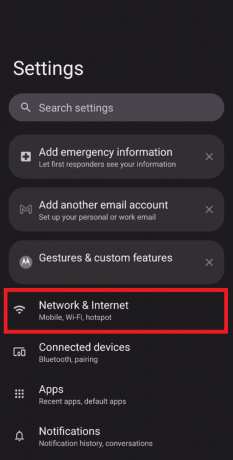
2. Velg deretter Internett fra menyen.
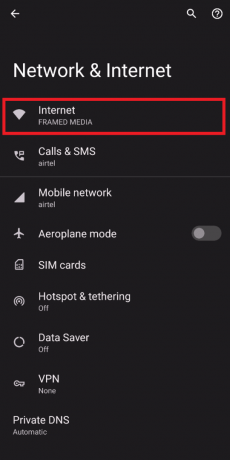
3. Trykk på en Wi-Fi-tilkobling, Legg til Passord, og trykk på Koble å bytte.

Alternativ II: Bytt til mobildata
Du kan også bytte til mobildatatilkobling og prøve å laste opp PFP. Hvis dette fungerer, ligger problemet i din tidligere internettforbindelse.
Metode 2: Vent på TikTok Server Oppetid
Vanligvis, når en app står overfor servernedetid, kan brukere gjøre lite eller ingenting annet enn å vente på serveroppetid. Så, for å sikre om dette er den skyldige i dette tilfellet, må du bla gjennom den offisielle nettsiden til Neddetektor. Bare søk TikTok i søkefeltet og rull ned for å finne all nødvendig informasjon. Hvis det ikke er noe galt med appen, gå videre til de andre feilsøkingsmetodene.
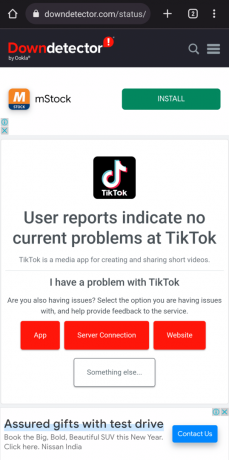
Les også: Slik slår du av bildetekster på TikTok
Metode 3: Last opp profilbilde ved hjelp av en annen enhet
Hvis du prøvde å laste opp profilbildet via smarttelefon, bruk en bærbar datamaskin denne gangen. Dette kan hjelpe deg med å ikke endre profilbilde på TikTok. Hvis dette løser problemet, er det kanskje noe galt med den forrige enheten din.
1. Gå til tjenestemannen TikTok nettside.
2. Klikk på profilikon øverst til høyre på skjermen.
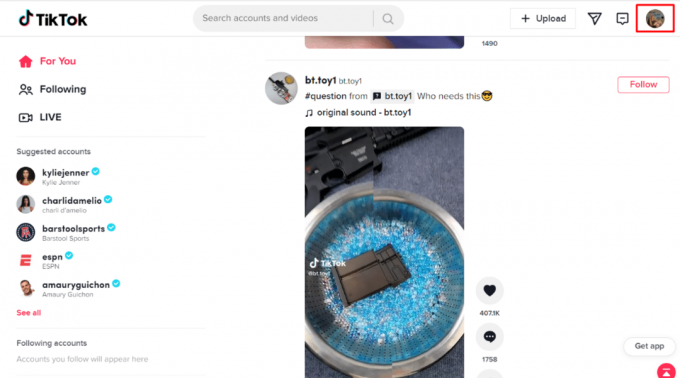
3. Deretter velger du Vis profil fra rullegardinmenyen.

4. Klikk på Rediger profil å gjøre de nødvendige endringene.
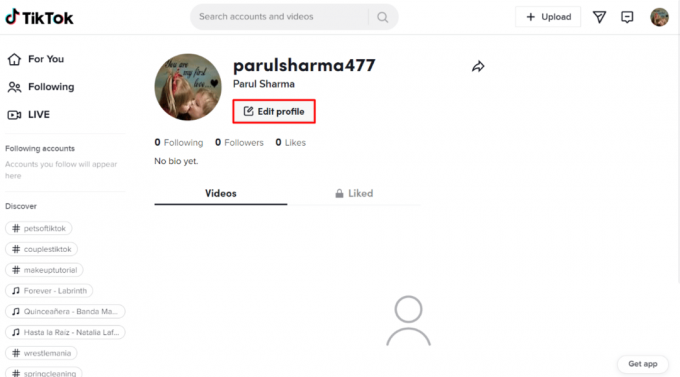
5. Klikk nå på blyantikon for å endre profilbildet ditt.

6. Når du er fornøyd klikker du på Søke om.
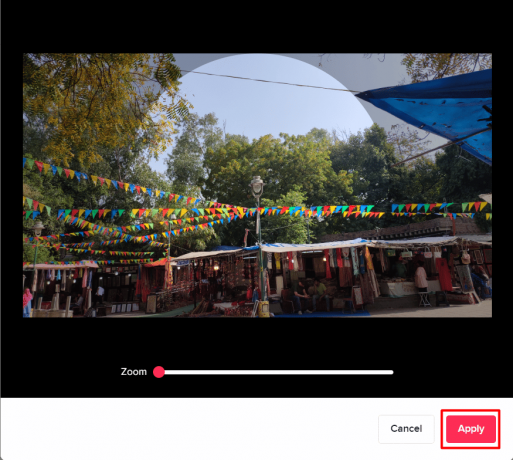
7. Klikk på Lagre for å ta i bruk de nødvendige endringene.
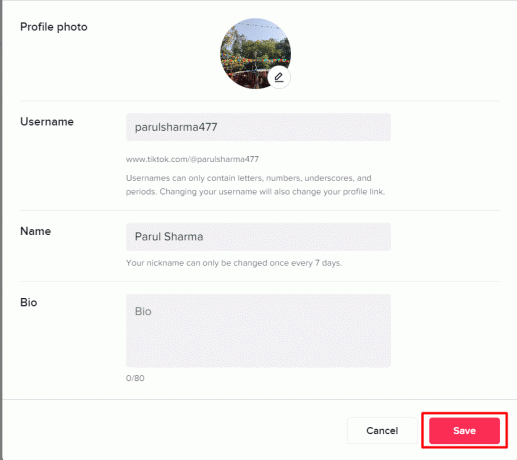
Les også: Hvordan redigere tekst på TikTok
Metode 4: Oppdater TikTok
Rettidig oppdatering av apper hjelper til med å fjerne vedvarende feil og forbedre ytelsen. Dette er også viktig for å få nye oppdateringer og forhindre at appen henger. Denne metoden kan også potensielt løse feilen kan ikke endre profilbilde på TikTok.
Merk: Hvis oppdateringsalternativet ikke er tilgjengelig på Playstore, er sjansen stor for at automatisk oppdatering er på på smarttelefonen.
1. Lansering Playstore på din Android smarttelefon.
2. Søk TikTok i søkefeltet.
3. Trykk på Oppdater og la enheten fullføre prosessen.
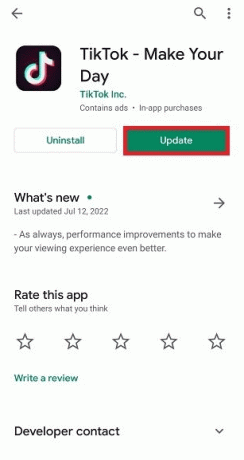
Les også: Hvor mye er 1000 TikTok-mynter
Metode 5: Tøm TikTok App Cache
Å hamstre en unødvendig mengde hurtigbufferfiler på enheten din kan gjøre det tregt. Dessuten tar disse filene for mye plass og tvinger apper til å forsinke eller krasje ofte. I dette tilfellet kan du bli kvitt dem og øke den totale hastigheten. Her er hva du skal gjøre når TikTok-profilbildet ikke vises:
Merk: Siden smarttelefoner ikke har de samme innstillingsalternativene, og de varierer fra produsent til produsent, må du derfor sørge for de riktige innstillingene før du endrer noen. De nevnte trinnene ble utført på Moto Edge 30.
1. Trykk og hold på TikTok-appikon til noen få alternativer dukker opp.
2. Deretter trykker du på jeg ikon for å starte App info.
3. Gå til Lagring og cache.
4. Plukke ut Tøm cache.
Når du er ferdig, start TikTok igjen og prøv å laste opp profilbildet ditt på nytt.
Metode 6: Installer TikTok på nytt
Å installere TikTok på nytt på Android-smarttelefonen din kan også hjelpe deg med denne TikTok-feilen. For dette er alt du trenger å gjøre:
1. Gå til Google Play Butikk og søk TikTok i søkefeltet.
2. Trykk på Avinstaller og vent til enheten fullfører prosessen.
3. Trykk deretter på Installere og vent noen sekunder til nedlastings- og installasjonsprosessen er fullført.

Nå gjenstår det bare å logge på ved å bruke TikTok-kontolegitimasjonen din og prøve å endre visningsbildet ditt.
Metode 7: Kontakt TikTok kundestøtte
Står du fortsatt overfor at TikTok ikke kunne laste opp bilde og har ingen feilsøkingsmetode fungert for deg? I så fall kan du alltid kontakte TikTok kundestøtte. Dette er en fin måte å komme i kontakt med ekspertene på og luke ut problemet fra røttene.
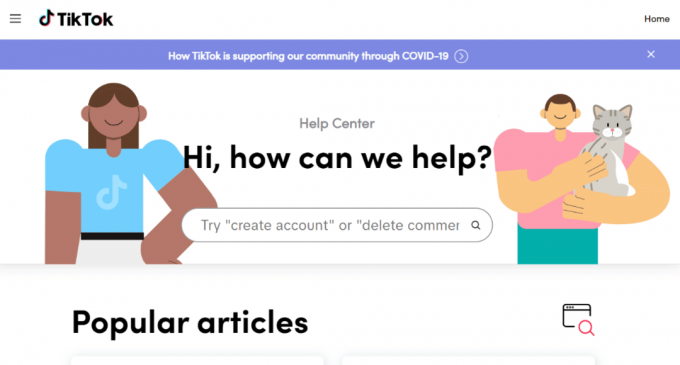
Ofte stilte spørsmål (FAQs)
Q1. Hvorfor kan jeg ikke laste opp bilder på TikTok?
Ans. Det er flere grunner til at du ikke kan laste opp bilder på TikTok. De vanligste er at TikTok-serveren står overfor nedetid, du har ikke tømt cache-filer fra enheten, du har ikke oppdatert appen, eller internettforbindelsen din er ustabil.
Q2. Hva betyr det når TikTok sier at jeg ikke kunne laste opp video?
Ans. TikTok-brukere møter denne feilen når de er midlertidig blokkert fra å legge ut noe på appen. Dette kan skje hvis du noen gang har brutt fellesskapets retningslinjer fastsatt av TikTok. Derfor, avhengig av alvorlighetsgraden og hyppigheten av brudd,
Q3. Hvorfor blokkerte TikTok meg midlertidig fra å legge ut innlegg?
Ans. TikTok kan midlertidig eller permanent blokkere en bruker fra å legge ut innlegg hvis han/hun bryter retningslinjene. Brukere vil bli varslet om det samme når de prøver å starte appen og legge ut noe.
Anbefalt
- Microsoft Lists VS Planner: Hva skal jeg bruke?
- Er det en Instagram Ghost Followers Remover-app?
- 14 beste nettlesere for Android TV
- Hva er skyutskrift?
Vi håper denne artikkelen hjalp deg med å fikse kan ikke endre profilbilde på TikTok. I så fall, gi oss beskjed i kommentarene nedenfor hvilken metode som var fruktbar i ditt tilfelle. Del også din verdifulle tilbakemelding og hva du vil lese videre.

Elon Decker
Elon er en teknisk skribent ved TechCult. Han har skrevet veiledninger i ca. 6 år nå og har dekket mange emner. Han elsker å dekke emner relatert til Windows, Android og de nyeste triksene og tipsene.